BarTag Express を使って GS1128 バーコードを作成するには?
キーワード: BarTag Express, MariaDB, バーコード, Data Matrix, QRコード, GS1128
BarTag Express を使って GS1128 バーコードを生成する方法
BarTag Express は、データベースから直接 GS1-128 バーコードを生成できるスマートで効率的なソリューションを提供します。
たとえば、GTIN(14桁)、ロット番号(20桁)、有効期限(6桁)のフィールドを含む ProductInfo という MariaDB テーブルがある場合、BarTag Express はこのデータを数クリックで GS1 準拠のバーコードに変換します。
BarTag Express を起動し、サイドメニューの「Database」ボタンをクリックします。サポートされているデータベースタイプを表示するダイアログが表示されます。「MariaDB」を選択して「Next」をクリックします。

MariaDB の認証情報を入力するための新しいダイアログが表示されます。ODBC データソースで事前に構成した DSN 文字列を入力することもできます。

または、以下のように DSN を使用しない接続情報を手動で入力し、「Next」ボタンをクリックします。

MariaDB データベースに存在するテーブルの一覧が表示されます。使用するテーブルを選択してください。
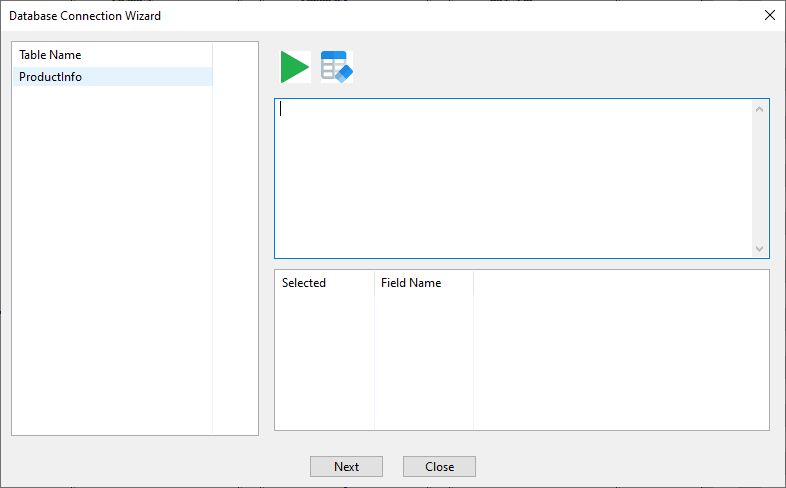
SQL コマンドウィンドウには "SELECT * FROM `ProductInfo`" が自動的に入力されます。MariaDB の予約語との衝突を避けるために `ProductInfo` をバッククォートで囲んでいます。緑色の「Execute」ボタンをクリックしてください。
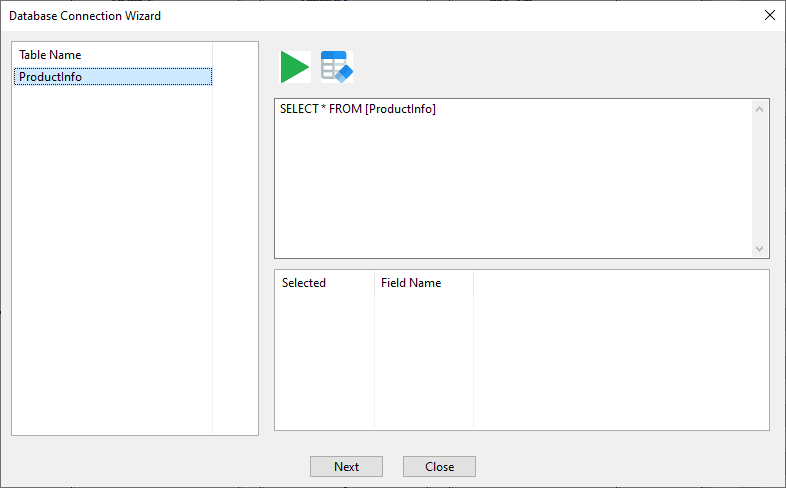
データベースのすべてのカラムが下部のテキストボックスに表示されます。不要なフィールドの選択を解除し、「Finish」ボタンをクリックします。
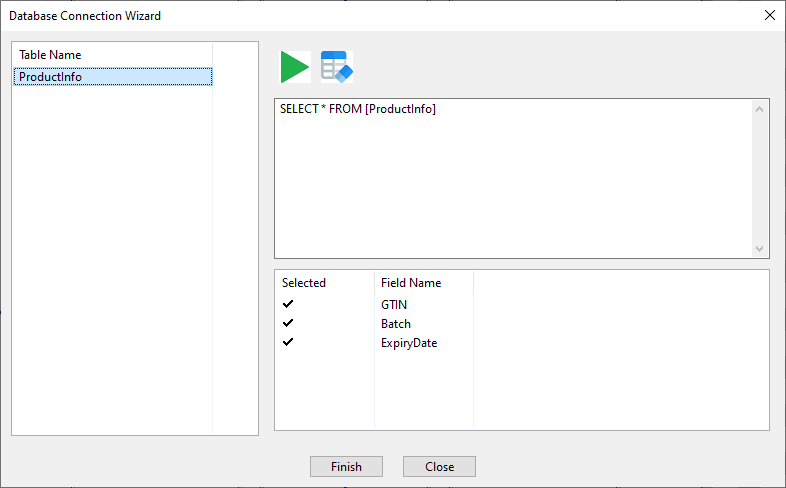
選択したフィールドは、BarTag Express インターフェースの右側にあるプロパティウィンドウに表示されます。
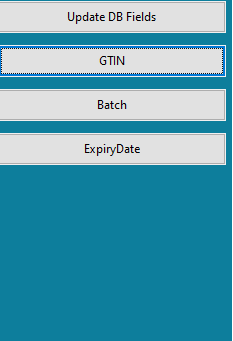
データベースフィールドをラベルにバインドするには、データベースフィールドリストの「GTIN」ボタンをクリックし、その後ラベル上をクリックします。選択したデータベースフィールドのテキストがラベル内に表示されます。

このテキストを選択すると、プロパティウィンドウに「Change to barcode」ボタンが表示されます。クリックすると、すぐにバーコードに変換されます。

バーコードをクリックし、各データフィールドの前にアプリケーション識別子(AI)を追加してください。AI の前後には括弧を忘れずに。
GTIN の AI は (02)、ロット番号の AI は (10)、有効期限の AI は (17) です。必要に応じて FNC1 は自動で追加されます。

GTIN とロット番号を含む GS1128 バーコードがラベルに表示されます。
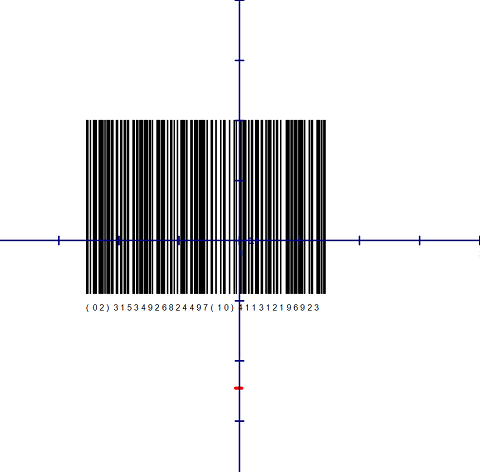
エラーがある場合は、BarTag Express ウィンドウの下部にあるメッセージボックスにエラーメッセージが表示されます。
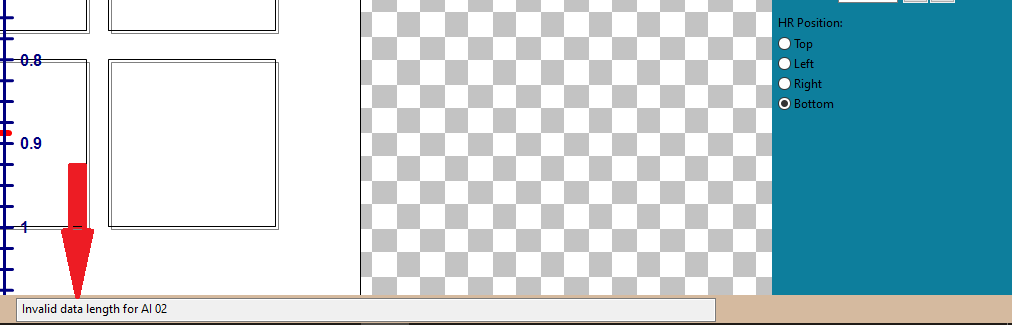
すべてのラベルが、MariaDB から取得した GTIN やロットなどの GS1 データで自動的に埋められます。
